消防打印机是消防安全领域的重要设备,它能够帮助打印出消防安全相关的标识、指令和报告。尼特消防打印机作为该领域的一个知名品牌,其操作方法相对直观,但正确...
2025-07-11 1 打印机
在现代办公环境中,打印机已成为不可或缺的设备之一。无论是家用还是商用,打印机的使用都十分频繁。而打印欢迎页则是打印机在使用过程中常见的一种功能,它通常用于展示公司的标志、联系方式或特定的欢迎信息。如何让打印机打印出一张既专业又吸引人的欢迎页呢?本文将为你详细介绍打印欢迎页的方法和技巧。
在开始打印欢迎页之前,首先需要确保打印机已经正确连接到电脑,并且安装了适合的打印驱动程序。以下是一些基本的设置步骤:
1.连接打印机
将打印机与电源连接,并确保打印机处于开启状态。
将打印机通过USB线或无线方式连接到电脑。
在电脑上打开设备和打印机设置,查找并添加新的打印机设备。
2.安装打印驱动
如果电脑未自动识别打印机,需要手动安装驱动程序。
访问打印机制造商的官方网站下载最新的驱动程序。
按照安装向导的步骤完成驱动安装。
3.检查墨盒或碳粉
确保打印机的墨盒或碳粉充足,避免打印中途出现墨水或碳粉不足的情况。
检查并清洁打印头,保证打印质量。

在进行打印之前,我们需要设计一张欢迎页。如果对设计不熟悉,可以使用一些简单的软件或在线工具来帮助完成设计。
1.使用Word或PowerPoint创建
打开MicrosoftWord或PowerPoint,选择合适的页面布局和尺寸。
添加公司logo、名称、地址、电话等信息。
根据需要,可以添加一些简单的图案或边框。
保存设计好的文档为PDF格式。
2.使用专业设计软件
如果需要更专业和个性化的欢迎页,可以使用AdobePhotoshop或Illustrator等专业设计软件。
设计完成后,同样保存为PDF文件。

设计好欢迎页后,下一步就是将它打印出来。以下是一些打印技巧:
1.打印设置
在电脑上打开刚刚设计好的PDF文件。
点击“打印”选项,在打印机列表中选择正确的打印机设备。
在打印设置中选择“打印首选项”,调整纸张大小、打印质量、颜色模式等选项。
若打印机支持双面打印,可选择“双面打印”以节省纸张。
2.打印测试页
在正式打印之前,建议先打印一张测试页,检查布局、文字和图案是否正确无误。
根据测试页的结果进行必要的调整。
3.监督打印过程
在打印过程中,确保没有人动过打印机或纸张。
监督打印质量,若出现打印问题,及时停止打印并解决问题。

在打印欢迎页时可能会遇到各种问题,以下是一些常见的问题及解决方法:
1.打印质量问题
问题:打印出的欢迎页色彩失真或有条纹。
解决方法:检查打印头是否需要清洁,或更换新的墨盒/碳粉。
2.打印卡纸
问题:打印过程中发生卡纸现象。
解决方法:立即停止打印,取出卡住的纸张,并检查纸张是否潮湿或有折痕。
3.打印机不识别文件
问题:打印机无法识别或打印PDF文件。
解决方法:确认PDF阅读器是否为最新版本,或尝试转换文件格式后打印。
为了确保打印欢迎页的质量,定期维护打印机是必不可少的。以下是一些维护建议:
1.清洁打印机
定期使用软布清洁打印机外部和内部。
使用制造商推荐的清洁工具或喷雾清洁打印头。
2.更换耗材
根据打印机的使用频率定期更换墨盒或碳粉。
使用原装或高质量的打印耗材以保证打印效果。
打印一张高质量的欢迎页并不难,只要按部就班地进行设置、设计、打印,并注意维护打印机,就能轻松完成这项任务。记住,在打印过程中,细心和耐心是关键。同时,不要忽视定期对打印机进行维护,以保证其长期稳定地工作。
通过以上步骤和技巧,无论你是新手还是有经验的用户,都能够打印出满意的欢迎页。希望本文能为你提供帮助,让你的打印工作更加得心应手。
标签: 打印机
版权声明:本文内容由互联网用户自发贡献,该文观点仅代表作者本人。本站仅提供信息存储空间服务,不拥有所有权,不承担相关法律责任。如发现本站有涉嫌抄袭侵权/违法违规的内容, 请发送邮件至 3561739510@qq.com 举报,一经查实,本站将立刻删除。
相关文章

消防打印机是消防安全领域的重要设备,它能够帮助打印出消防安全相关的标识、指令和报告。尼特消防打印机作为该领域的一个知名品牌,其操作方法相对直观,但正确...
2025-07-11 1 打印机

打印机作为办公自动化的重要设备,其便捷的标签打印功能常为日常办公带来很多便利。在本文中,我们将详细介绍精诚打印机的标签连接方法,并指导如何在连接之后使...
2025-07-10 5 打印机

在现代生活中,打印机已经成为我们工作和生活中不可或缺的设备。然而,由于长时间使用或其他原因,打印机马达可能会损坏,导致无法正常工作。针对这一问题,本文...
2025-03-16 52 打印机

打印机在我们日常生活和工作中扮演着重要的角色,但有时候我们会遇到打印机出现各种报错的情况。这些报错可能会导致打印任务中断或者无法正常完成,给我们带来诸...
2025-03-13 46 打印机
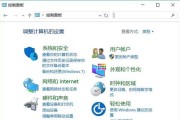
打印机是我们日常工作和生活中不可或缺的设备之一,然而有时我们可能会遇到打印机频繁重启的问题,给我们的工作和生活带来了不便。本文将深入探究打印机重启频繁...
2025-03-11 91 打印机

如今,打印机在我们的日常生活中扮演着越来越重要的角色。然而,有些用户可能会遇到一个令人困扰的问题,那就是打印机老是频繁复印,这不仅浪费了时间和纸张,还...
2025-03-11 58 打印机